![So veröffentlichen Sie automatisch auf Odnoklassniki von WordPress [Ein vollständiger Leitfaden]](https://www.fs-poster.com/storage/posts/f36a99b6911d8643f65968e575b789cb.png?v=1601908928)
Saritel Abbaszade
Autor
Haben Sie Konten bei Odnoklassniki und möchten Ihre Blogbeiträge dort teilen? Odnoklassniki hat jetzt über 200 Millionen Nutzer, und wir können Menschen auf unsere Website bringen, indem wir unsere Beiträge auf Odnoklassniki teilen.
Aber ich weiß, dass Sie als Content-Autor nicht viel Zeit haben, um Ihre Blogbeiträge manuell auf Ihren Konten zu teilen. Deshalb ist FS Poster hier, um Ihren Veröffentlichungsprozess zu automatisieren. Der FS Poster Social Media Auto Poster ermöglicht es Ihnen, Ihre Blogs einfach zu planen und auf Odnoklassniki zu posten.
In diesem Artikel möchte ich Ihnen daher zeigen, wie Sie Ihre neuen Artikel automatisch auf Odnoklassniki mit dem FS Poster Plugin teilen können.
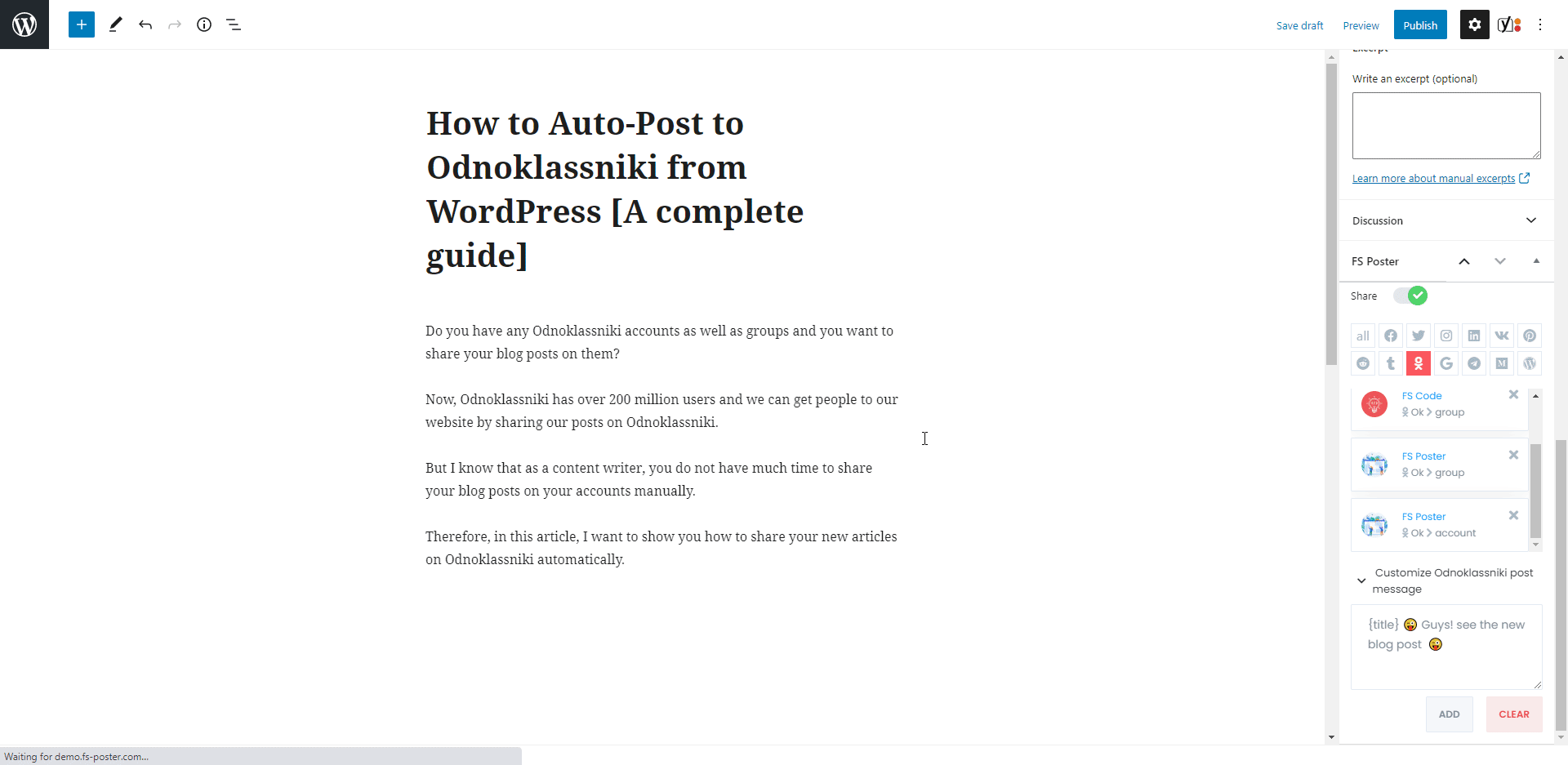
Wie man Konten mit dem Plugin verbindet
Das Plugin hat eine Demo-Version, in der Sie das Plugin kostenlos ausprobieren können. Gehen Sie zur Demo, um das Plugin auszuprobieren, während Sie den Artikel lesen.
Bitte beachten Sie, dass das Plugin jede Stunde seinen Ausgangszustand wiederherstellt. Daher könnten Ihre Konten am Ende jeder Stunde aus dem Plugin gelöscht werden.
Um Ihre Konten mit dem Plugin zu verbinden, müssen Sie zum Odnoklassniki-Menü des Konten-Tabs gehen und auf die Schaltfläche KONTO HINZUFÜGEN klicken.
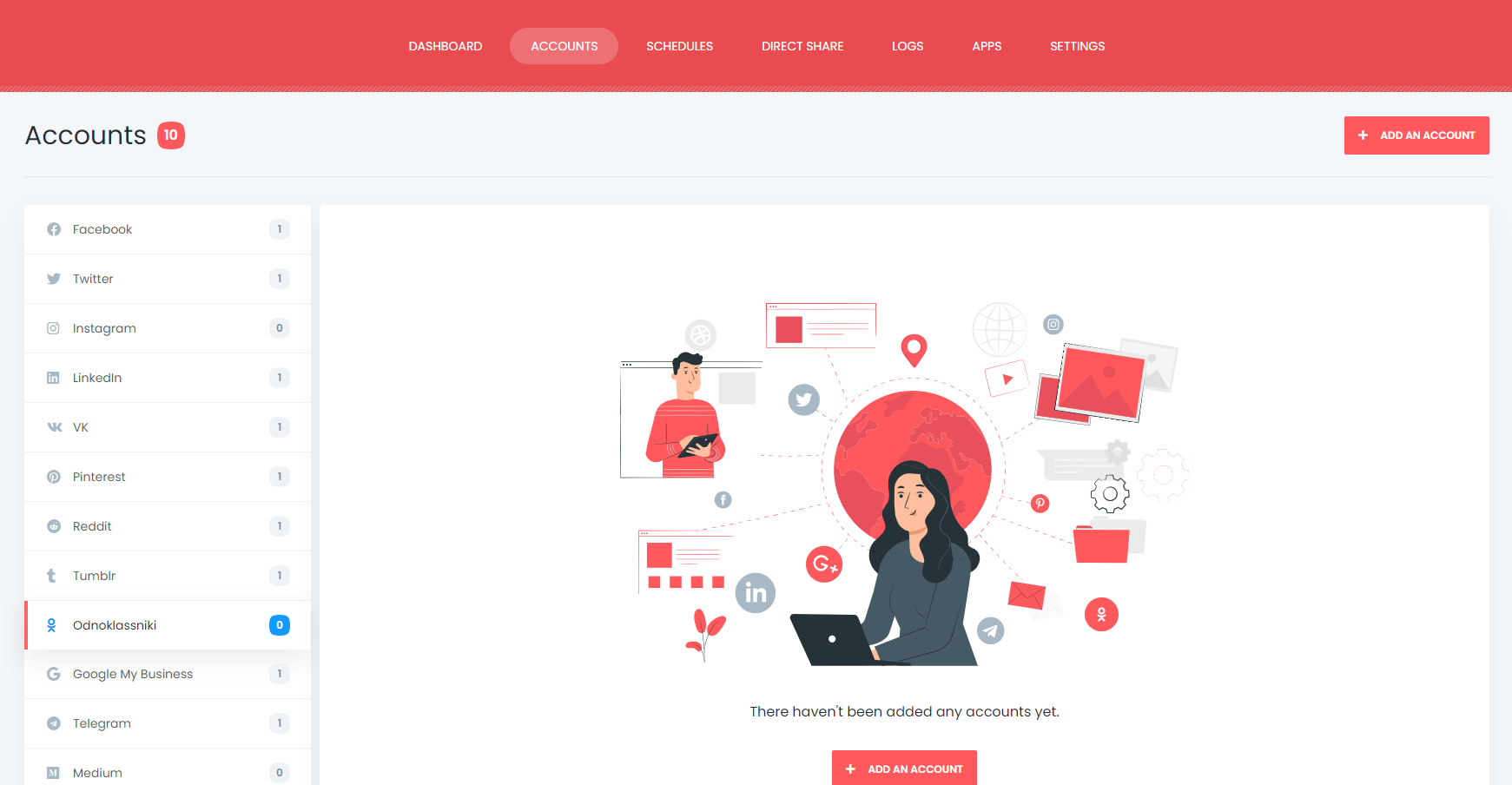
Glücklicherweise gibt es keine Begrenzung für das Hinzufügen von Konten. Sie können so viele Konten hinzufügen, wie Sie möchten.
Die offizielle API von Odnoklassniki ist in das Plugin integriert, und wir werden die App verwenden, um unsere Konten zum Plugin hinzuzufügen.
Klicken Sie auf die Schaltfläche Zugriff erhalten und autorisieren Sie Ihr Konto.
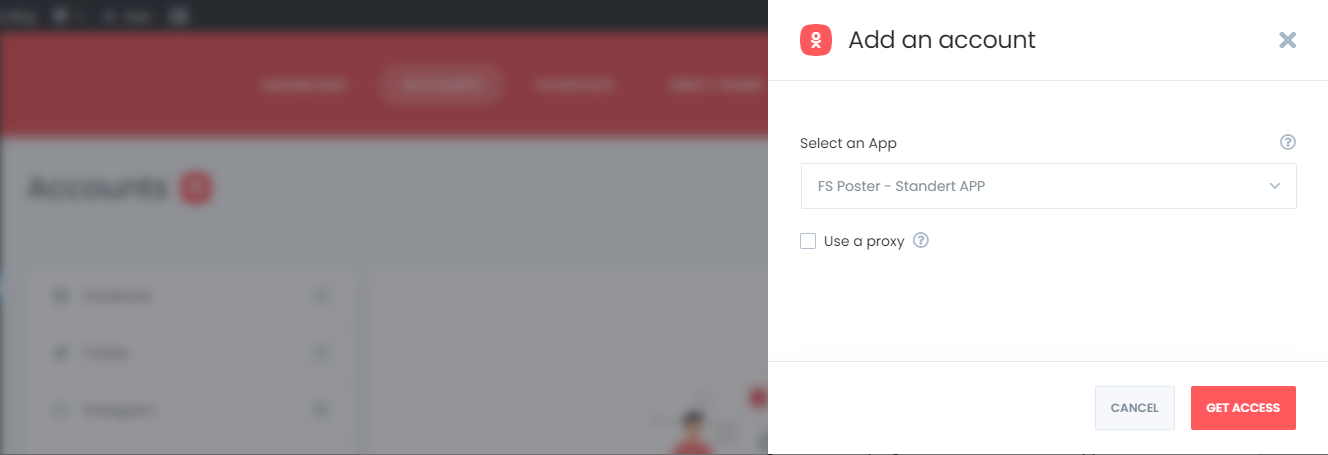
Wenn Sie ein paar Konten haben und täglich ein paar Beiträge teilen, ist das für soziale Netzwerke akzeptabel. Wenn Sie oder Ihr Unternehmen jedoch viele Konten haben und Sie viele Beiträge teilen müssen, könnten Sie einen Proxy verwenden müssen.
Glücklicherweise erlaubt Ihnen das Plugin, einen Proxy zum Plugin hinzuzufügen, sodass Sie viele Konten genießen können.
Sobald Sie Ihr Konto zum Plugin hinzugefügt haben, werden Ihre Gruppen automatisch zum Plugin hinzugefügt, und Sie müssen sich nicht jedes Mal in Ihr Konto einloggen, um einen Beitrag zu teilen.
Es gibt eine Option, um Konten zu aktivieren und zu deaktivieren. Ihre Beiträge werden auf den aktivierten Konten geteilt.
Sie könnten Konten haben, auf denen Sie selten Beiträge teilen, und Sie möchten sie nicht aus dem Plugin löschen. Sie können sie deaktivieren und im Plugin behalten, um später Beiträge zu teilen.

Nehmen wir an, Sie haben eine Odnoklassniki-Gruppe namens Kinderkleidung und eine Kinderkleidung-Kategorie auf Ihrer WordPress-Website. Daher möchten Sie nur die neuen Beiträge der Kinderkleidung-Kategorie in der Kinderkleidung-Odnoklassniki-Gruppe teilen, und so weiter.
Durch die Aktivierung Ihres Kontos mit der Bedingungsfunktion können Sie Ihre spezifischen Kategoriebeiträge auf den spezifischen Konten teilen.

FS Poster unterstützt Multi-User-Plattformen. Jeder WordPress-Nutzer hat sein eigenes Dashboard, und Nutzer können ihre eigenen sozialen Konten hinzufügen und verwalten.
Sie können Ihre Konten auch für andere WordPress-Nutzer öffentlich machen.
Dazu sollten Sie die Option Öffentlich machen aktivieren. Dadurch können andere WordPress-Nutzer auf diesen Konten posten, indem sie diese Konten für das automatische Posten aktivieren.

Gehen Sie zu den Odnoklassniki-Einstellungen und passen Sie den Text der Freigaben an.
Die Option "Post-Typ" erlaubt es Ihnen, eine Methode zum Teilen Ihrer Beiträge auszuwählen.
Sie können einen Beitrag mit der Linkkartenansicht teilen, die einen Link zu Ihrem Beitrag enthält. In dieser Option kopiert das Plugin Ihre Beitrags-URL und teilt sie im sozialen Netzwerk. Dadurch ruft das soziale Netzwerk das Bild und den Titel des Beitrags ab.
Sie können das Plugin auch so einstellen, dass es vorgestellte Bilder hochlädt und teilt oder vorgestellte Bilder und alle angehängten Bilder als Album hochlädt und teilt.
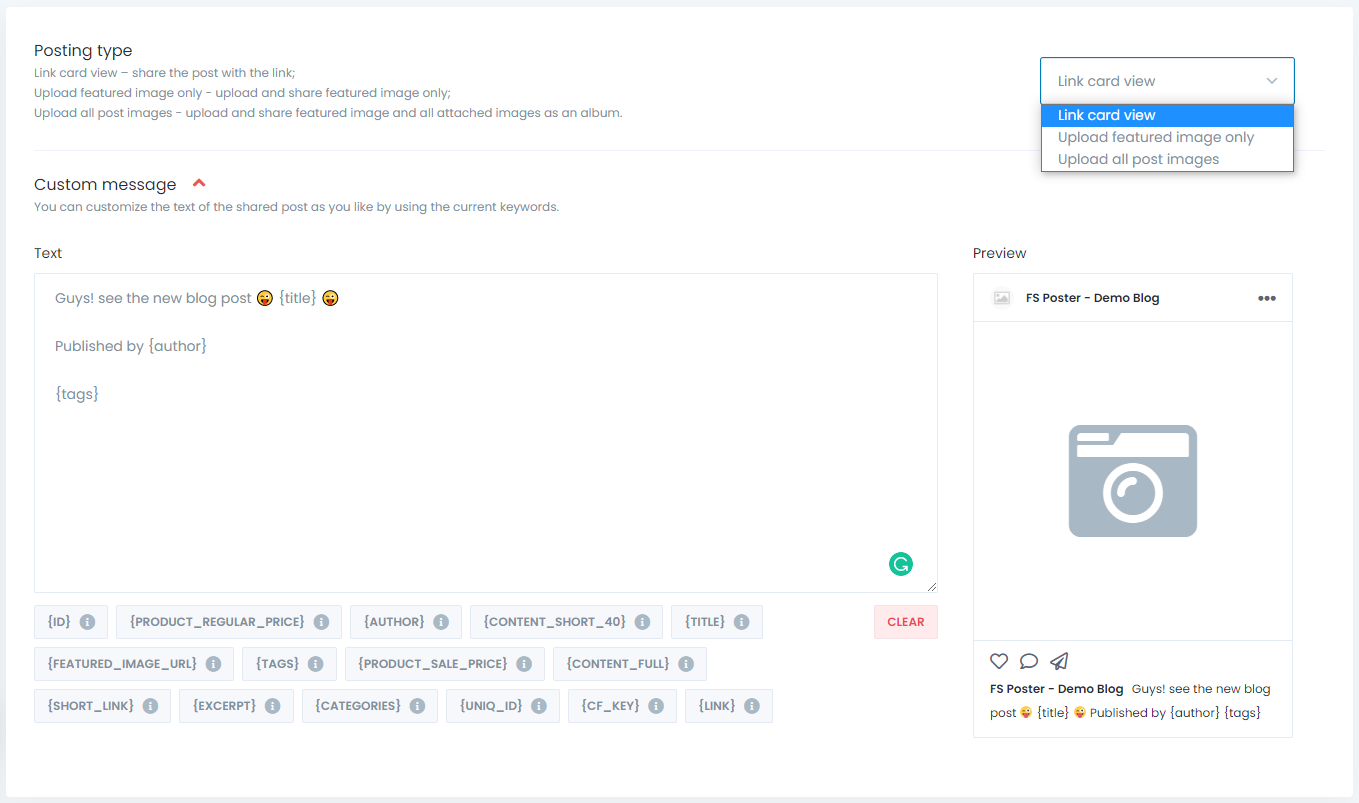
Jetzt können wir einen neuen Beitrag veröffentlichen und sehen, wie einfach es ist, automatisch auf Odnoklassniki zu posten.
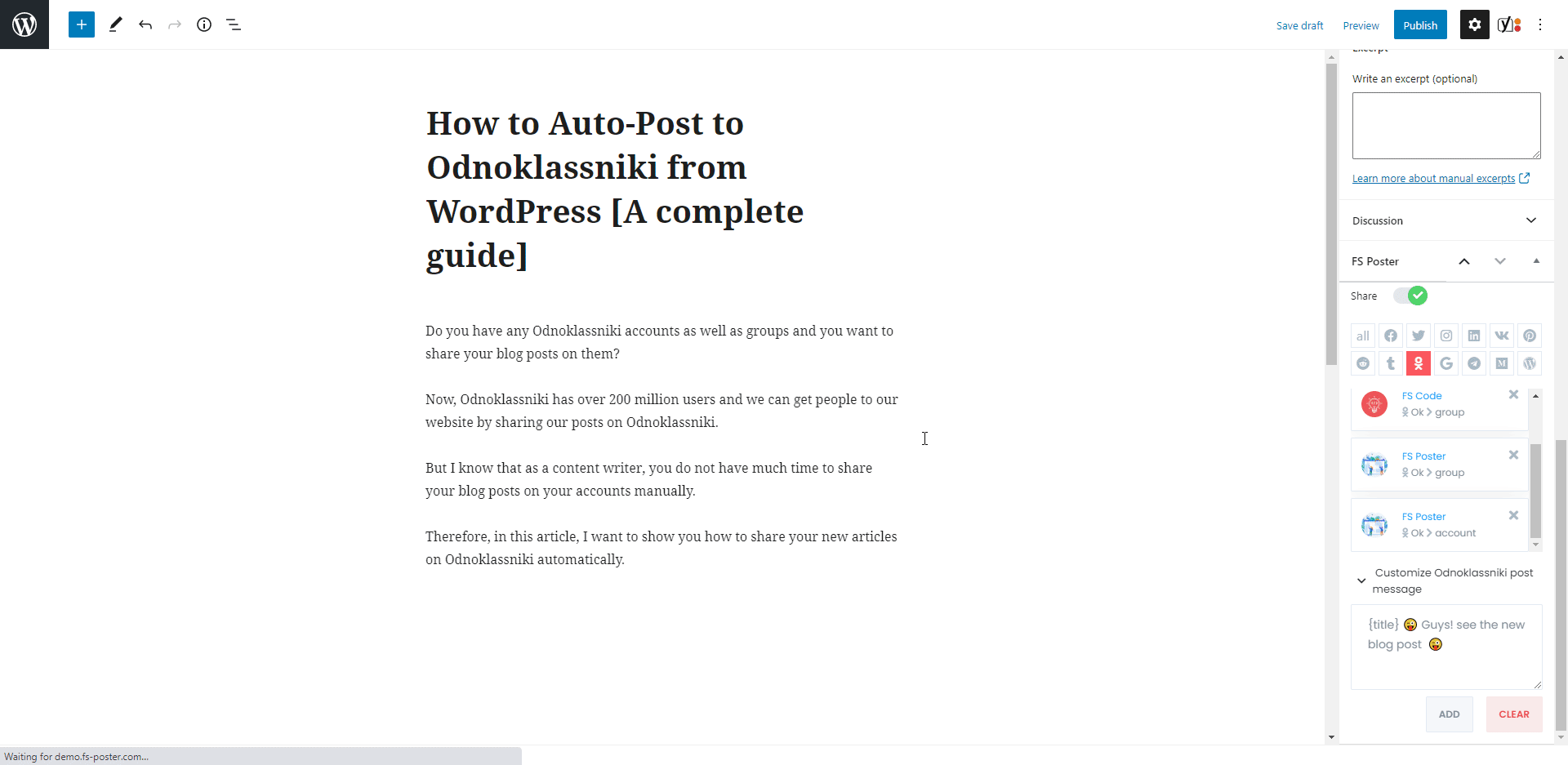
Ich habe die Option "Im Hintergrund teilen" deaktiviert, weil ich das Ergebnis zeigen wollte. Sie können die Option aktivieren und weiter posten. Das Plugin wird den Beitrag im Hintergrund auf sozialen Netzwerken teilen.
Das Plugin hat den Beitrag innerhalb von zehn Sekunden auf einem Odnoklassniki-Konto und in drei Gruppen geteilt.
Wie lange dauert es, wenn Sie sich in all diese Konten einzeln einloggen und Ihre Beiträge teilen? Natürlich hängt es davon ab, wie viele Social-Media-Konten Sie haben.
Ich habe einen Kunden gesehen, der 400 Facebook-Gruppen, viele Facebook-Seiten, Odnoklassniki-Gruppen und so weiter hat.
Wenn Sie den benutzerdefinierten Beitragstext anders als den benutzerdefinierten Text in den Einstellungen machen möchten, können Sie den benutzerdefinierten Text für jedes soziale Netzwerk hinzufügen.
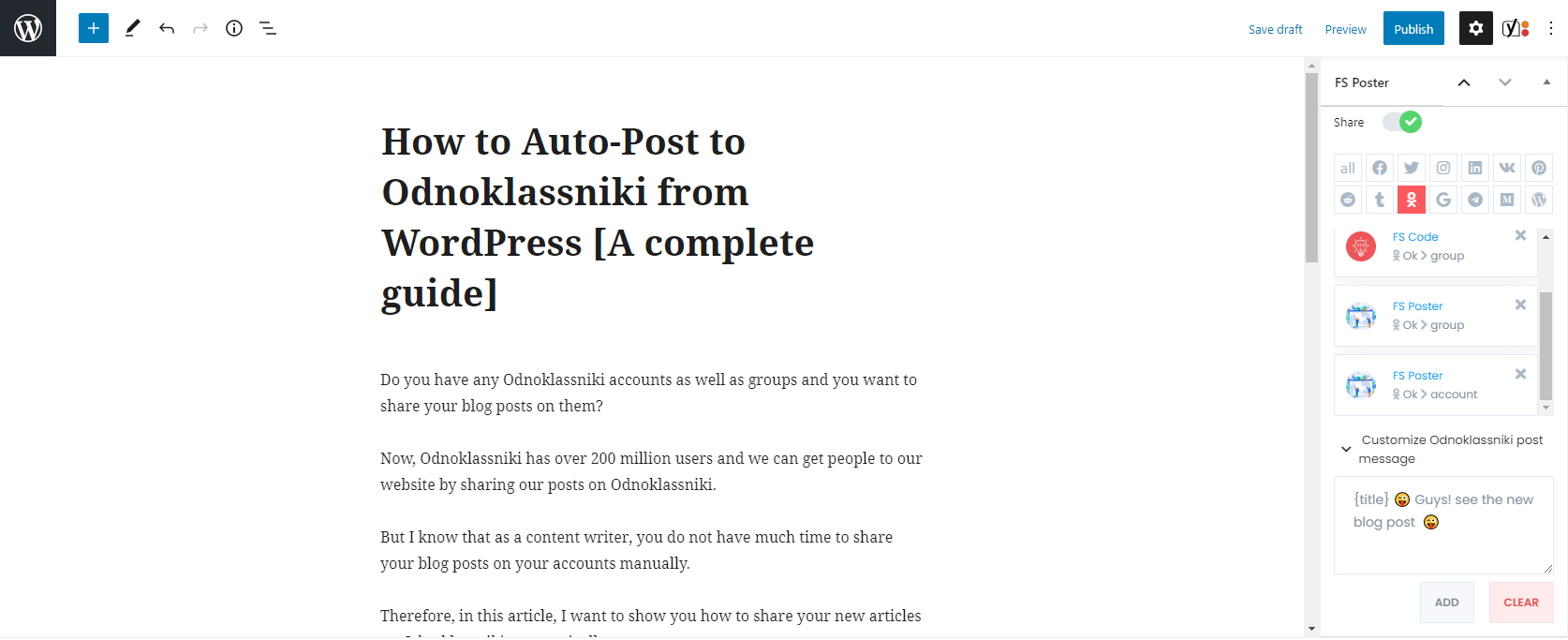
Sie werden die aktivierten Communities in der Liste sehen. Sie können sie je nach Ihrem Beitrag hinzufügen oder löschen.
Sie können schnell zum Beitragslink gehen, den Beitrag erneut teilen oder die Beiträge planen.
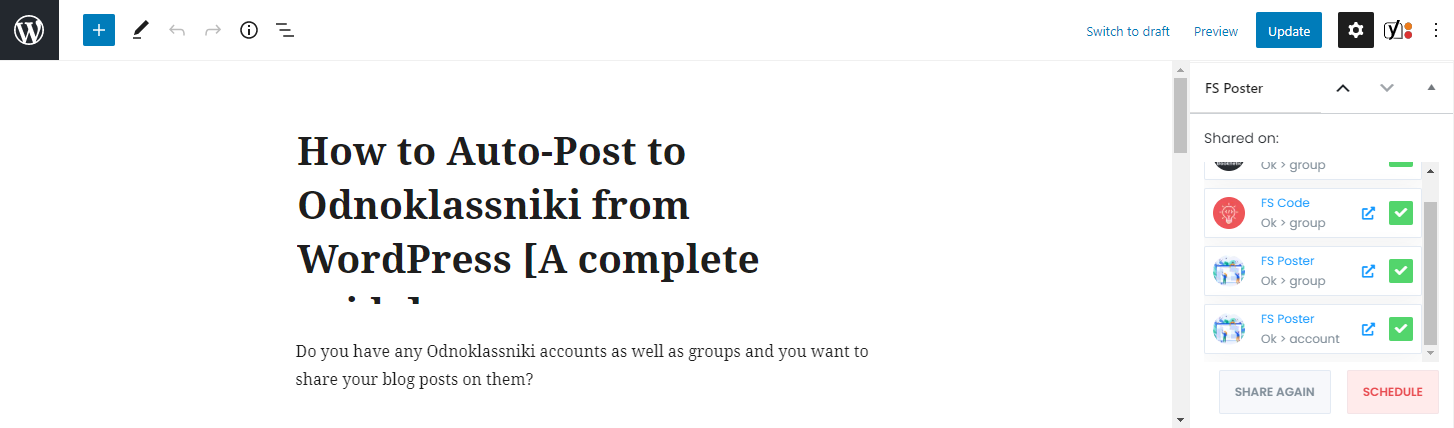
Sie können auch einen Beitrag teilen, planen oder einige Beiträge aus der Beitragstabelle in großen Mengen planen.

Wie man Beiträge auf Odnoklassniki von WordPress aus plant
Wir sind nicht immer verfügbar, um unsere Social-Media-Konten zu nutzen. Wir können keine Beiträge auf unseren Social-Media-Konten teilen, wenn es kein Internet gibt, während wir reisen oder wenn wir beschäftigt sind.
So könnten wir die beste Zeit verpassen, um auf sozialen Netzwerken zu posten.
Glücklicherweise können Sie zuvor erstellte WordPress-Beiträge, Produkte usw. auf Odnoklassniki mit dem FS-Poster-Planungsmodul teilen.

Sie können eine Intervallzeit für jeden Beitrag im Abschnitt "Jeden Beitrag" festlegen.
Die Option "Schlafenszeit festlegen" ermöglicht es Ihnen, einen bestimmten Zeitraum auszuschließen, in dem Sie nicht teilen möchten.
Sie haben vier Optionen, um Beiträge zu ordnen:
- Zufällig (ohne Duplikate): teilt jeden Ihrer Beiträge einmal;
- Zufällig: teilt alle Ihre Beiträge. Wenn Sie den Zeitplan nicht stoppen, wird er Beiträge wiederholt teilen;
- Alte Beiträge zuerst: beginnt mit dem Teilen des ältesten Beitrags;
- Neue Beiträge zuerst: beginnt mit dem Teilen des neuesten Beitrags;
Sie können Beiträge nach Zeit, Typ, Kategorie, Tag und ID filtern.

Der Konten-Tab ermöglicht es Ihnen, Konten auszuwählen. Sie können sie je nach Ihren Beiträgen hinzufügen oder löschen.
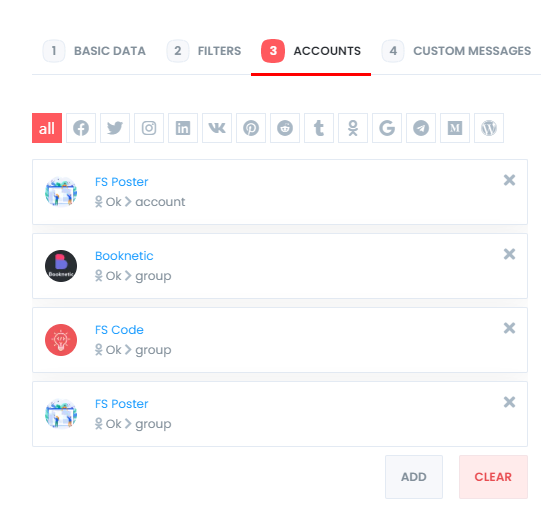
Und der Tab für benutzerdefinierte Nachrichten ermöglicht es Ihnen, benutzerdefinierten Text für jedes soziale Netzwerk hinzuzufügen.
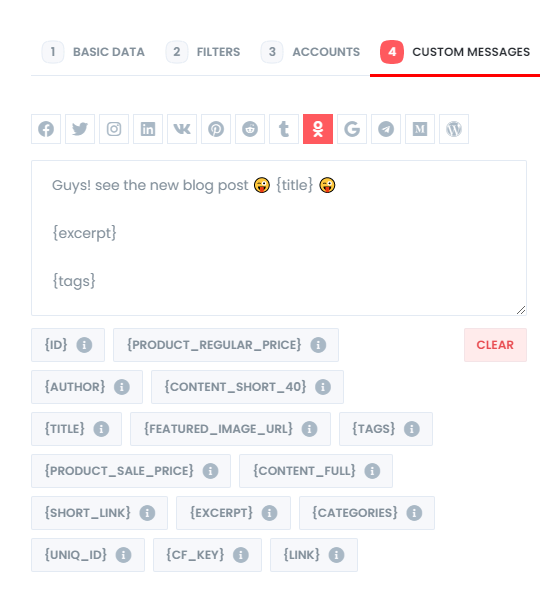
Sie können Zeitpläne bearbeiten, neu planen, pausieren und löschen.

Sie können sich auch die Protokolle der Zeitpläne ansehen.
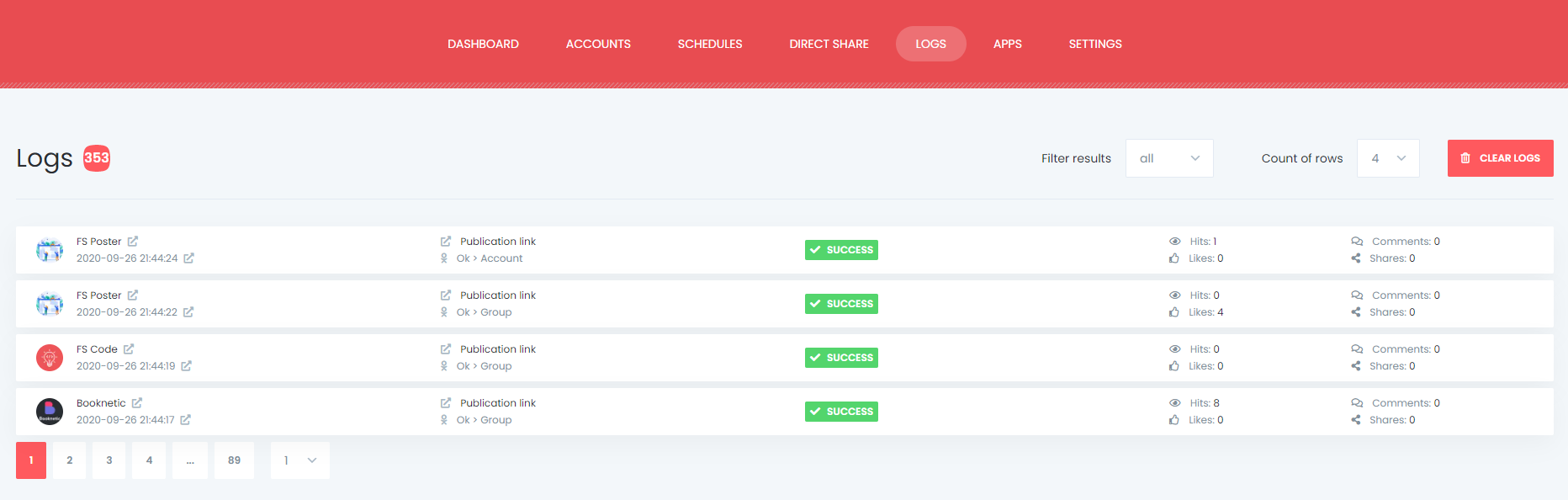
Und Sie können alle geplanten Beiträge in der Kalenderansicht sehen.

Wie man Beiträge auf Odnoklassniki teilt oder plant, ohne einen WordPress-Beitrag zu erstellen
Das Plugin hat ein Direct-Share-Panel, das dem Teilen von Bildern, Links und benutzerdefinierten Nachrichten gewidmet ist.
Das hilft vielen unserer Kunden, weil sie keinen Blog haben müssen, aber sie müssen ihre Inhalte auf Hunderten von Konten teilen, und sie möchten sich nicht in ihre Konten einzeln einloggen und die Inhalte teilen.
Stattdessen fügen sie ihre Konten einmal zum Plugin hinzu und automatisieren ihre manuelle Arbeit.
Sie können diese FS Poster-Beiträge auch speichern, um sie später immer wieder zu teilen oder zu planen.
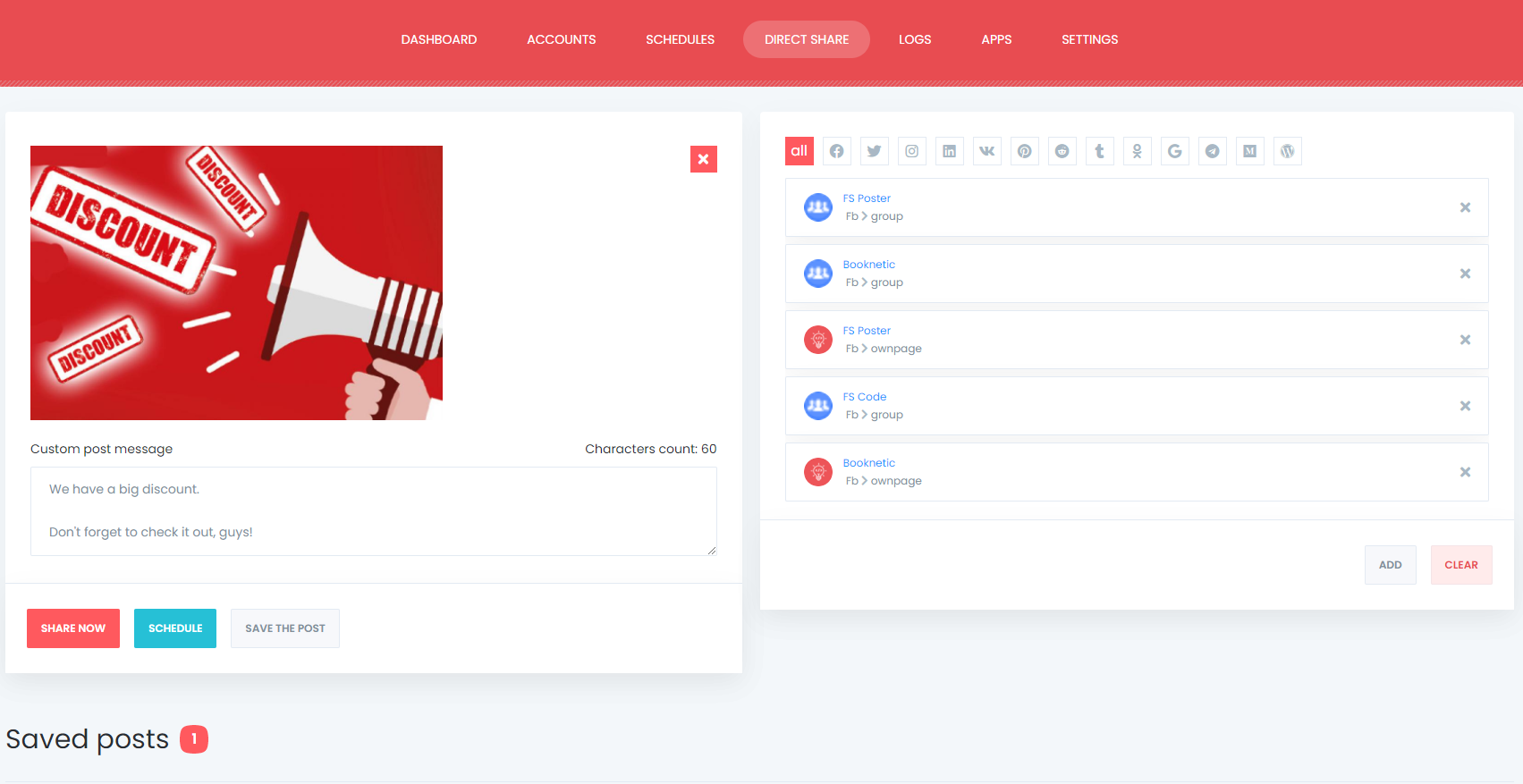
Der Dashboard-Tab ermöglicht es Ihnen, die Anzahl der Freigaben, die Anzahl der Klicks und den Vergleich der sozialen Netzwerke zu sehen.

Fazit
Dieser Artikel behandelt, wie man mit dem besten Auto Poster Plugin, FS Poster, automatisch auf Odnoklassniki von WordPress postet.
Sie können die Kernfunktionen des Plugins überprüfen
Kontaktieren Sie uns für Fragen vor dem Kauf: [email protected]
Wenn Sie sich entscheiden, mit FS Poster fortzufahren, können Sie die offizielle Website besuchen.
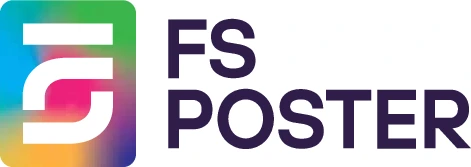





![So veröffentlichen Sie automatisch auf Facebook von WordPress aus KOSTENLOS [Ein vollständiger Leitfaden]](https://www.fs-poster.com/storage/posts/a75b7b057fda82186b29744772510010.png?v=1591432565)
![Автопостинг в ВКонтакте из WordPress [Vollständige Anleitung]](https://www.fs-poster.com/storage/posts/f925e980df0074b4cf2f74b62489960d.png?v=1603545477)
![Автопостинг auf Odnoklassniki von WordPress [Vollständige Anleitung]](https://www.fs-poster.com/storage/posts/134c9c84fd97cdfcb67d20b08dce5859.jpg?v=1628236945)

